PC oyun vs konsol oyun sahip eğlenceli bir tartışmaeğer birkaç arkadaşını denemek ve kaybetmek istersen. Daha az insanın tartışabileceği şey, oyun oynamak için klavyeye ve fareye sadık kalmanız mı yoksa bir kontrol cihazı mı kullanmanız gerektiğidir. Denetleyicileri tercih ederseniz, bir Xbox denetleyicisi alabilir veya sıradan, marka dışı bir ürün kullanabilirsiniz. Sıradan bir denetleyici kullanıyorsanız, bir Xbox denetleyicisine öykünmesini sağlayabilirsiniz. Gerçek bir anlaşma yaptıysanız, bilgisayarınızda oyun oynarken eğlenmelisiniz. Xbox denetleyicisi nadiren sorun yaşıyor. Bununla birlikte, bazen Xbox denetleyicisi Windows'ta bir fare ve / veya klavye olarak görünebilir. Bu olursa, oyun oynamak için kullanmak zor. Fare ve klavye olarak algılanan bir Xbox denetleyicisini düzeltmenin bir yolu.
Bu, herhangi bir nedenle olabilir. Sorunun çözülüp çözülmediğini kontrol etmek için sürücüyü denetleyiciyi kaldırmayı ve yeniden yüklemeyi deneyin. Sürücüyü Windows 10'da Aygıt Yöneticisi'nden kaldırabilirsiniz. Bu işe yaramazsa, sorunun Steam ile ilgisi olabilir.
Fare ve Klavye Olarak Algılanan Xbox Denetleyicisini Onar
Steam çoğunlukla ve onun PC uygulaması için harikaXbox denetleyicileri ile güzel oynamaya çalışır. Aslında, bunun için özel bir ayarı var. Ne yazık ki, bu ayar bir Xbox denetleyicisinin fare veya klavye olarak görünmesinin nedeni olabilir.
Steam'i açın ve Steam menü öğesinden uygulamanın ayarlarına gidin.

Ayarlar penceresinde Denetleyici sekmesini seçin. "Genel Kontrol Cihazı Ayarları" düğmesini tıklayın. Alternatif olarak, simge durumuna küçültme penceresinin yanındaki sağ üstteki denetleyici düğmesini tıklamanız yeterlidir.
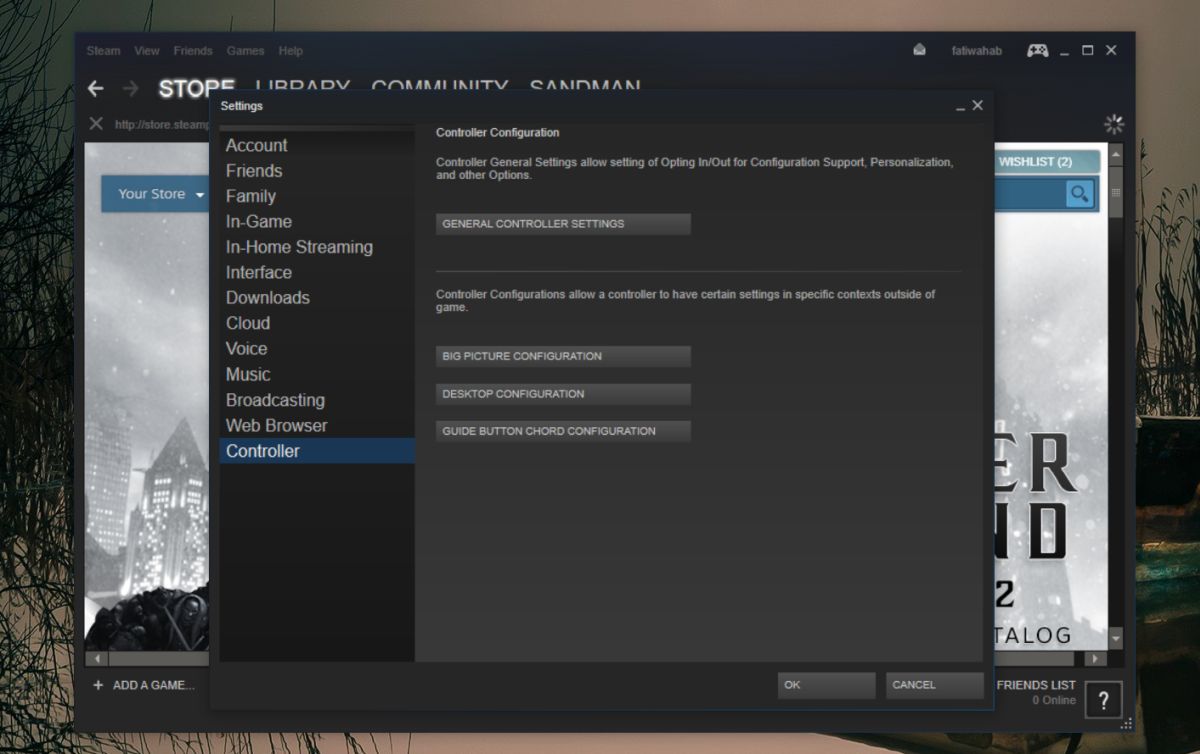
Genel ayarlar ekranında, "Xbox yapılandırma desteği" nin işaretini kaldırın. Bu sorunu çözmelidir ve Windows denetleyicinizin bir fare veya klavye olduğunu düşünmeden duracaktır.
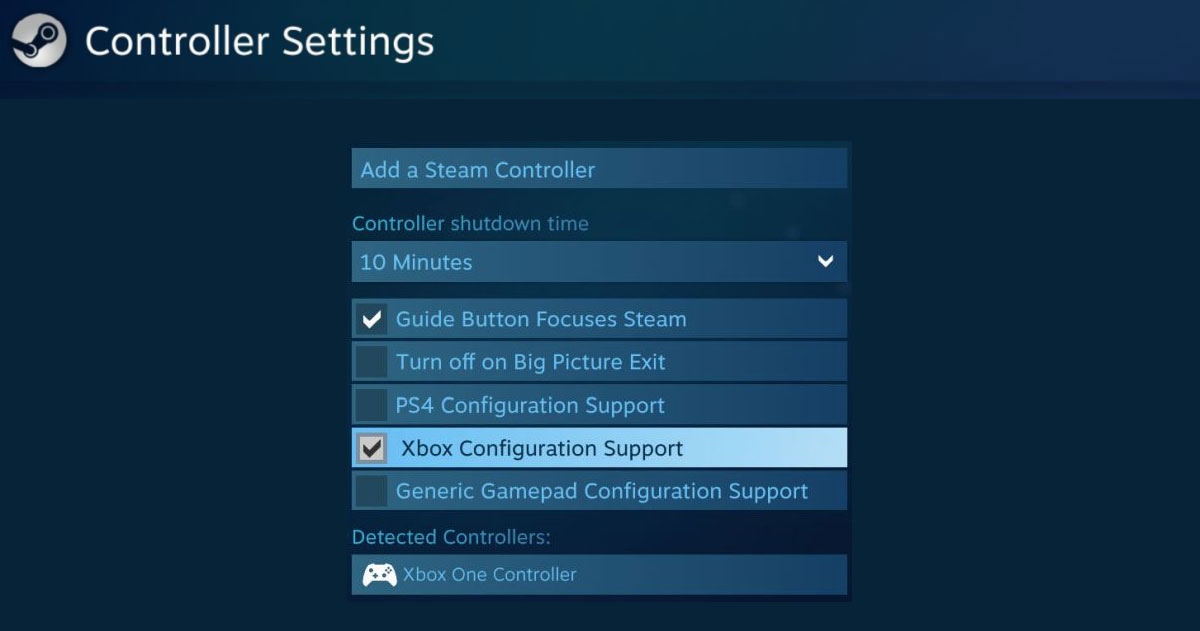
Bu düzeltmenin bir yan etkisi olabilir; Eğer senKumandayı Steam oyunları oynamak için kullanın, iyi çalışmayabilir. Öyleyse, o zaman oynadığınız oyun türüne bağlı olarak bu ayarı değiştirmeniz gerekir, yani bir Steam oyunu oynadığınızda etkinleştirin ve aksi halde devre dışı bırakın.
İyi önlem almak için sisteminizi yeniden başlatın.bu seçeneğin devre dışı bırakılması. Sorun devam ederse, denetleyiciyi çıkarmayı / çıkarmayı ve tekrar bağlamayı yanı sıra, aygıtı tekrar kaldırıp yeniden yüklemeyi deneyin.
Bu bir Xbox denetleyicisi için çalışmalıdır, ancak farklı türde bir denetleyici kullanıyorsanız ve onunla aynı sorunu yaşıyorsanız denemeye değer.













Yorumlar